Вертикальную ось можно заблокировать по отношению к виду спереди во время вращения вида. Это позволяет избежать отклонения модели от горизонтальной плоскости и создает впечатление, что модель находится на полу.
Правой кнопкой мыши щелкните в графической области и выберите Вращать вокруг пола сцены.
Вертикальная ось блокируется по отношению к виду спереди. Если вид модели спереди не соответствует выбранной вертикальной оси вращения, его можно изменить. Перейдите к виду, который необходимо использовать в качестве вида спереди, и выберите в меню .
Например, на данном рисунке показан вид спереди трактора.
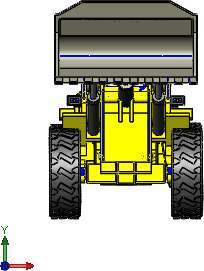
Вертикальная ось вращения блокируется вокруг оси Y, а пол параллелен оси X. На следующем рисунке пунктирная красная стрелка указывает заблокированную ось вращения:
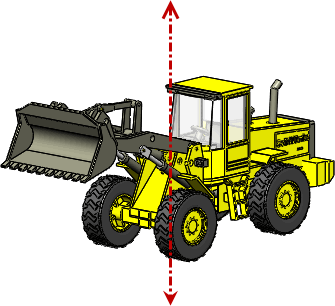
Ось Y – вертикальная ось по умолчанию. Однако вертикальная ось может измениться при обновлении стандартных видов.